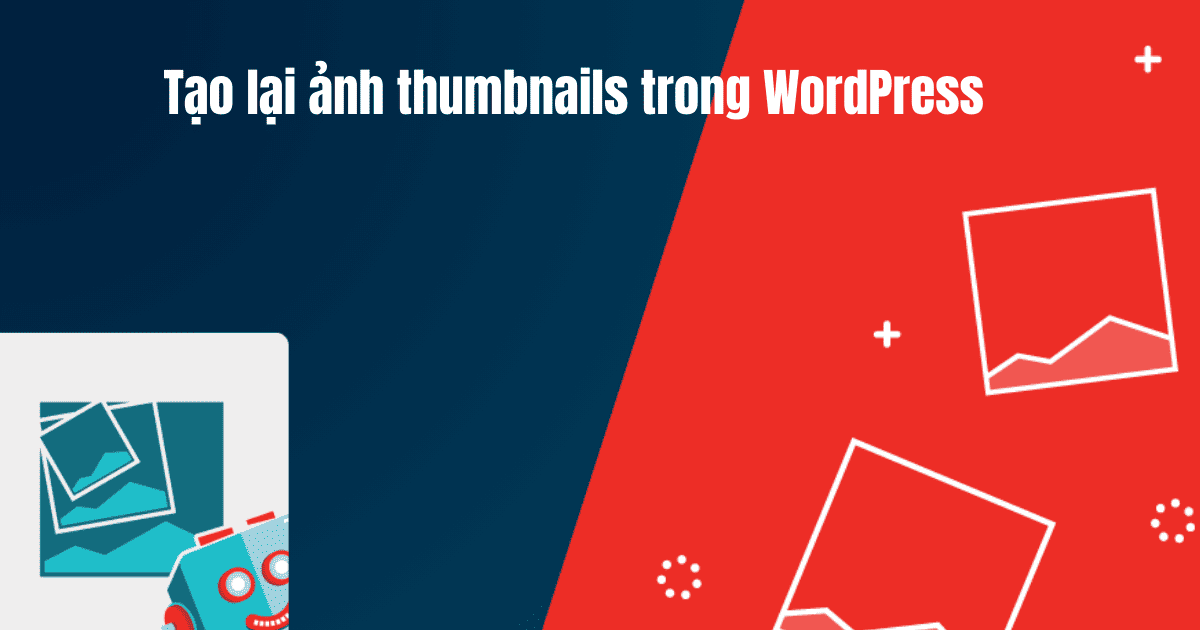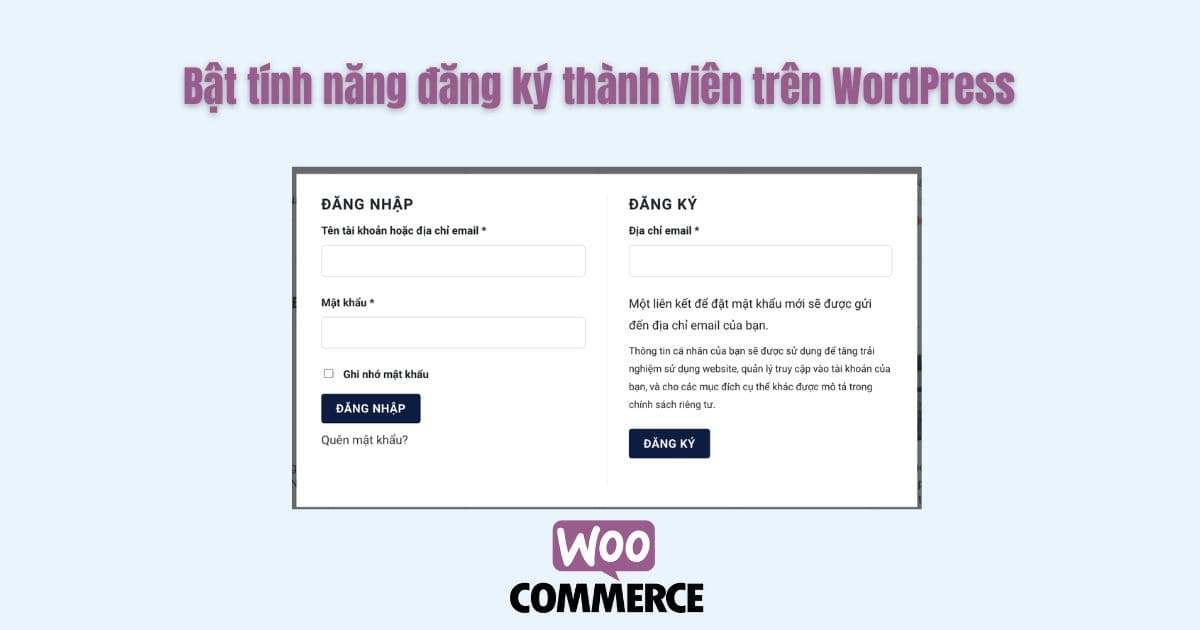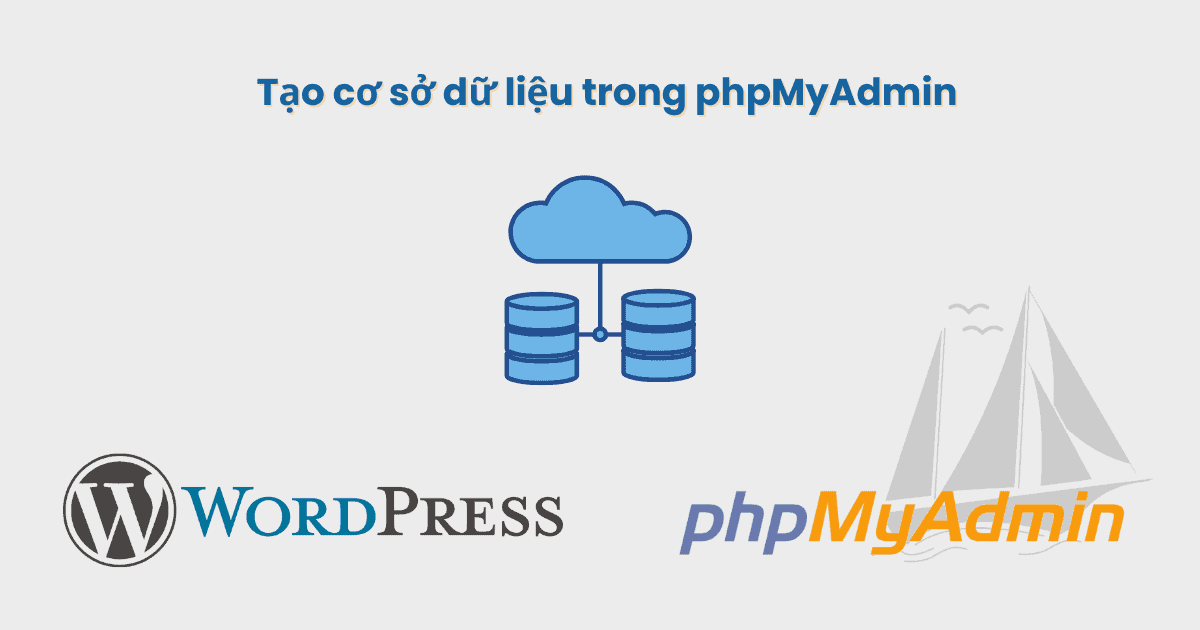Bạn đang sở hữu một website bán hàng bằng WordPress sử dụng WooCommerce? Bạn muốn Đồng bộ đơn hàng WooCommerce lên Google Sheet để dễ dàng quản lý cũng như tiện chia sẻ nội bộ cho nhân viên, cộng tác viên ? Ngoài ra còn có thể liên kết đơn hàng vào các phần mềm hơn khi sử dụng thông qua Google Sheet
Vậy làm sao để đồng bộ đơn hàng WooCommerce lên Google Sheet tự động ? Bài viết này ad sẽ giúp các bạn thực hiện việc đó một cách dễ dàng
>> Tham khảo: Xuất nhập sản phẩm cho WooCommerce
Hướng dẫn đồng bộ đơn hàng WooCommerce lên Google Sheet
Sau đây là 3 bước thiết lập giúp cho WooCommerce tự động đồng bộ đơn hàng lên Google Sheet.
Tạo REST API trong WooCommerce
Bạn cần tạo một REST API để cho phép đọc/ghi dữ liệu WooCommerce như đơn hàng, sản phẩm, mã giảm giá, địa chỉ giao hàng,..
Cách tạo một REST API trong WooCommerce như sau:
- Truy cập vào menu WooCommerce => Cài đặt => Nâng cao
- Chọn tab REST API và nhấp vào Tạo một khóa API
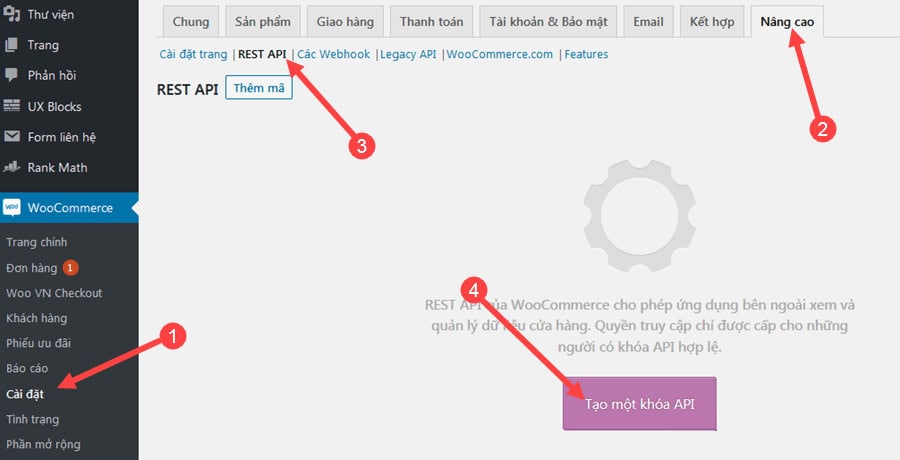
Tạo REST API trong WooCommerce
- Đặt tên cho API và chọn tài khoản có quyền quản trị API này. Cùng với đó bạn chọn lại quyền đọc/viết cho API. Sau đó ấn vào Tạo mã API.
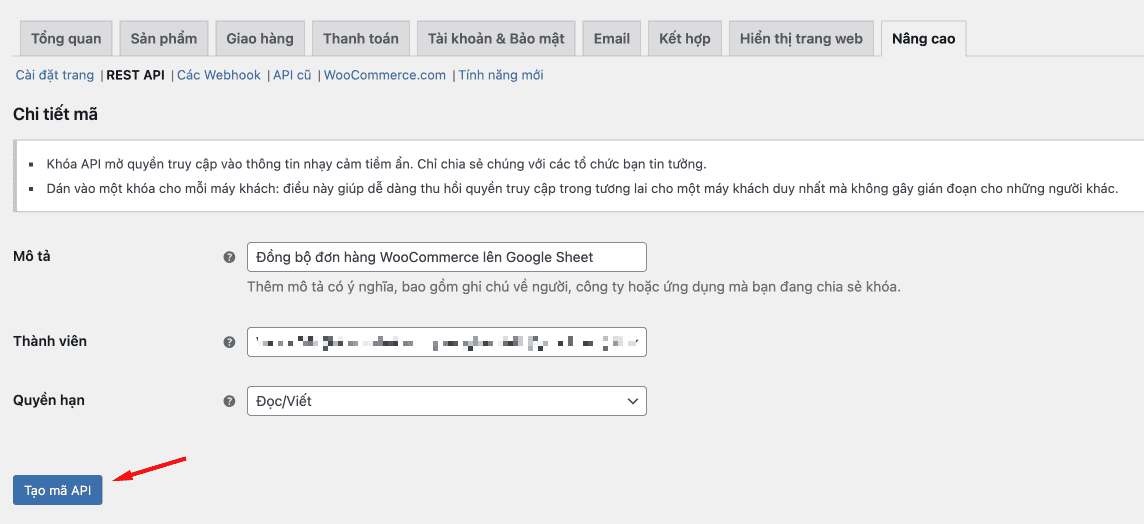
Tạo mã API.
Chi tiết mã
- Khóa API mở quyền truy cập vào thông tin nhạy cảm tiềm ẩn. Chỉ chia sẻ chúng với các tổ chức bạn tin tưởng.
- Dán vào một khóa cho mỗi máy khách: điều này giúp dễ dàng thu hồi quyền truy cập trong tương lai cho một máy khách duy nhất mà không gây gián đoạn cho những người khác.
- Sau khi tạo xong, bạn sẽ nhận được 3 giá trị bao gồm: Mã khách hàng, Mã bí mật khách hàng và mã QRCode.
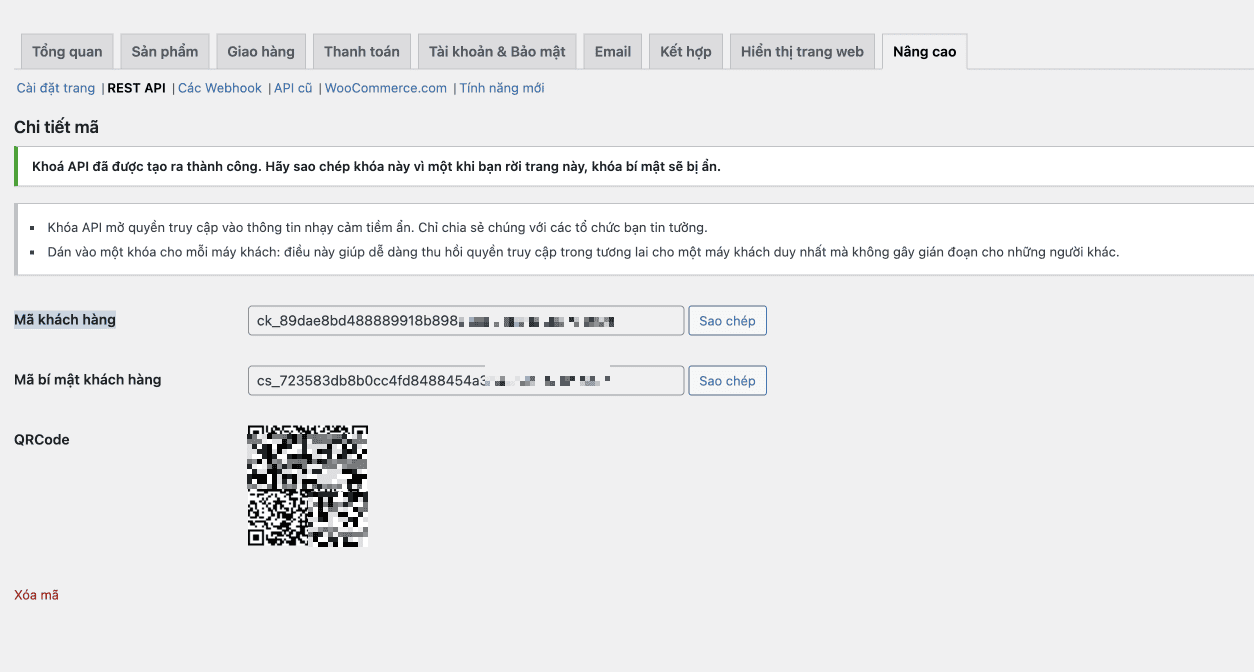
Chi tiết mã api
Lưu ý: Khóa API được tạo thành công bạn cần lưu các mã này lại trước khi đóng hoặc chuyển trang. Vì mã sẽ bị ẩn và bạn sẽ không lấy được nữa ngoài cách tạo API mới.
Như vậy bạn đã tạo xong một khóa REST API trong Woocommerce. Tiếp theo, chúng ta chuyển sang thiết lập trang Google Sheet.
Tạo file Google Sheet quản lý đơn hàng
Để file Google Sheet có thể quản lý đơn hàng đồng bộ từ Woocommerce bạn cần thiết lập đoạn mã lệnh để chạy chương trình. Tuy nhiên, để đơn giản cho bạn thì ad đã tạo sẵn 1 file Google Sheet. Bạn chỉ cần tạo bản sao file Google Sheet dưới đây về tài khoản của bạn là xong.
File Google Sheet: https://docs.google.com/spreadsheets/d/1NcP3g7hTiv9e3RFDZ4rqpvTbrBNd44WDrrP-kdNqZng/edit?usp=sharing
Bạn mở file trên ra, sau đó truy cập menu Tệp -> Tạo bản sao để lưu về tài khoản của bạn.
Thiết lập đồng bộ đơn hàng lên Google Sheet
Sau khi đã tạo được một REST API và có được file Google Sheet để quản lý đơn hàng thì bạn tiến hành thiết lập như sau để đồng bộ đơn hàng Woocommerce lên Google Sheet.
Bạn mở file Google Sheet vừa tạo ở trên lên, sau đó điền vào 4 mục: Store URL, Cutomer Key, Customer Secret, Date như hình dưới.
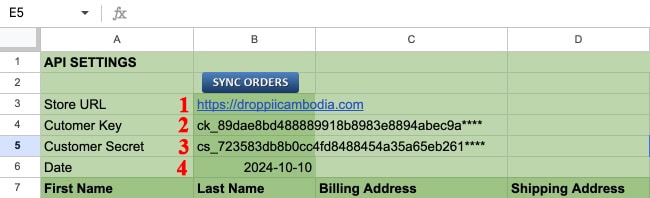
Thiết lập đồng bộ đơn hàng lên Google Sheet
Trong đó:
- Store URL: Điền vào link trang chủ của web (có chứa https)
- Cutomer Key: Điền vào Mã khách hàng tạo được ở bước tạo mã API
- Customer Secret: Điền vào Mã bí mật khách hàng đã tạo ở trên
- Date: Điền vào ngày bạn muốn bắt đầu đồng bộ đơn hàng. Điền theo định dạng yyyy-mm-dd. Ví dụ bạn điền là 2024-10-10 thì công cụ sẽ đồng bộ đơn hàng từ ngày 10-10-2024 đến nay.
Như vậy bạn đã thiết lập xong. Bây giờ bạn hãy tiến hành đồng bộ thủ công bằng cách ấn vào nút SYNC ORDERS trong file Google Sheet là đơn hàng sẽ đồng bộ hết từ Woocommerce qua
Ngay sau khi click vào, một thông báo Đang chạy tập lệnh hiện lên. Bạn chờ một lúc, Google Sheet sẽ yêu cầu bạn cấp quyền thì bạn ấn vào Tiếp tục. (chỉ phải làm 1 lần duy nhất)
Một cửa sổ mở lên, bạn chọn vào tài khoản muốn cấp quyền như trong hình.
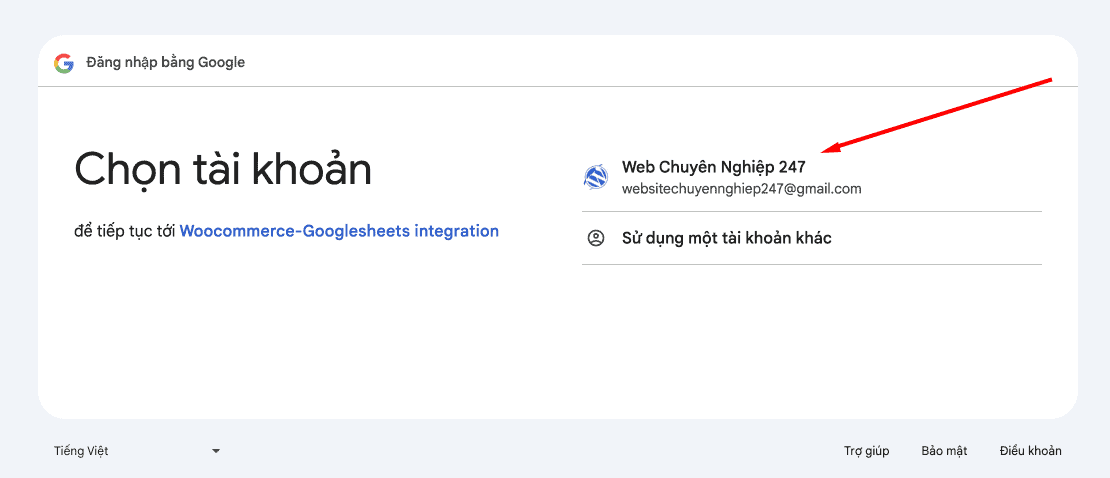
Google Sheet sẽ yêu cầu cấp quyền
Tiếp theo, bạn ấn vào mục Nâng cao để hiển thị tùy chọn thêm. Sau đó click vào Đi tới Woocommerce-Googlesheets integration để cấp quyền.
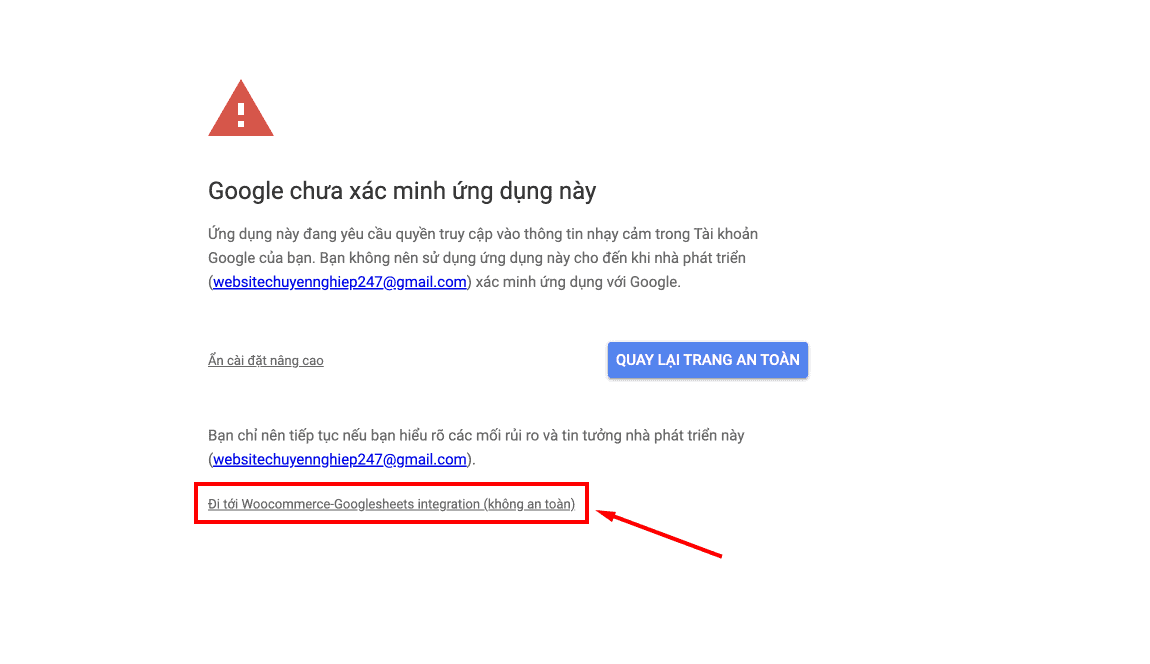
cấp quyền cho Woocommerce-Googlesheets integration
Cuối cùng, click vào Cho phép để hoàn tất.
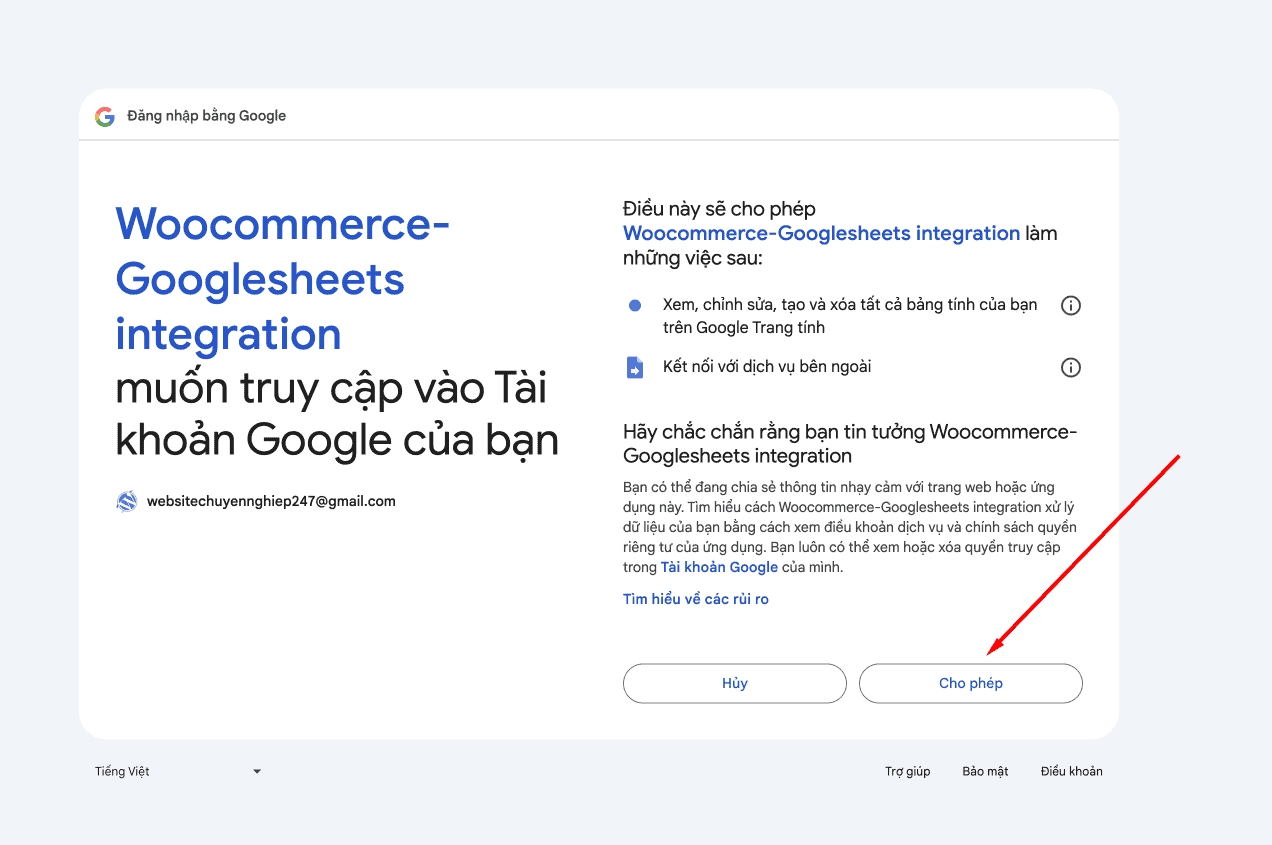
hoàn tất cấp quyền cho Woocommerce-Googlesheets integration
Bây giờ, bạn quay lại bảng tính Google đã thấy đơn hàng được đồng bộ lên rồi đó.
Từ giờ, mỗi khi cần đồng bộ đơn hàng lên Google Sheet bạn chỉ cần click vào nút SYNC ORDERS trên Google Sheet là thấy đơn hàng mà không cần phải đăng nhập vào trang quản trị WordPress nữa.
Đồng bộ đơn hàng WooCommerce lên Google Sheet nâng cao
Với hướng dẫn ở trên bạn đã có thể đồng bộ đơn hàng lên Google Sheet một cách đơn giản rồi. Tuy nhiên, các trạng thái đơn hàng đều nằm cùng 1 tab và mỗi trạng thái đơn hàng sẽ sinh ra 1 dòng, lúc này bạn sẽ cần tới sự hỗ trợ của plugin trả phí mang tên WPSyncSheets For WooCommerce
Mục đích của plugin WPSyncSheets For WooCommerce là giúp đồng bộ đơn hàng từ WooCommerce lên Google Sheet. Nhưng không đơn giản là nó chỉ up thông tin đơn hàng lên Google Sheet là xong. Mà nó hỗ trợ phân chia thành các Sheet để dễ dàng quản lý các đơn hàng đã hoàn thành, đang chờ xử lý hoặc đã hủy,…
Các tính năng nổi bật của plugin WPSyncSheets For WooCommerce
Xuất và đồng bộ ngay lập tức tất cả đơn hàng, sản phẩm, khách hàng và dữ liệu phiếu giảm giá WooCommerce của bạn vào Google Sheet để dễ dàng phân tích và cập nhật dữ liệu.
- Xuất mọi chi tiết đơn hàng – ID đơn hàng, Mặt hàng đơn hàng, SỐ LƯỢNG đơn hàng, Tổng đơn hàng, Địa chỉ thanh toán, v.v.
- Xuất mọi chi tiết sản phẩm – Tên sản phẩm, Loại sản phẩm, Hình ảnh sản phẩm, SKU sản phẩm, v.v.
- Xuất mọi thông tin chi tiết về khách hàng và người dùng – Vai trò người dùng, Email người dùng, Tên người dùng, Địa chỉ người dùng, v.v.
- Xuất mọi chi tiết phiếu giảm giá – Mã phiếu giảm giá, Ngày hết hạn của phiếu giảm giá, Sản phẩm, v.v.
- Xuất mọi chi tiết sự kiện – Tên sự kiện, Hình ảnh sự kiện, Ngày sự kiện, v.v.
- Nhập bất kỳ chi tiết đơn hàng nào – Mặt hàng đơn hàng, Tổng đơn hàng, Trạng thái đơn hàng, Phí đơn hàng, Ghi chú đơn hàng, v.v.
- Nhập bất kỳ chi tiết sản phẩm nào – Hình ảnh sản phẩm, Mã sản phẩm, Hình ảnh sản phẩm, Giá sản phẩm, v.v.
- Nhập bất kỳ thông tin chi tiết nào của khách hàng và người dùng – Tên người dùng, Vai trò người dùng, Địa chỉ thanh toán của người dùng, v.v.
- Nhập bất kỳ chi tiết phiếu giảm giá nào – Ngày hết hạn phiếu giảm giá, Ngày phiếu giảm giá, Số tiền phiếu giảm giá, Chi tiêu hỗn hợp, v.v.
- Nhập bất kỳ chi tiết sự kiện nào – Tên sự kiện, Hình ảnh sự kiện, Ngày sự kiện, Số lượng người tham dự, v.v.
- Tự động hóa nhập xuất dữ liệu WooCommerce với đồng bộ hóa theo lịch trình.
- Tạo biểu đồ trực quan đẹp mắt trong Google Trang tính, hiển thị dữ liệu WooCommerce như doanh số, đơn hàng, sản phẩm đã bán và số lượng khách hàng
Kết luận
Như vậy Ad đã hướng dẫn bạn cách đồng bộ đơn hàng WooCommerce lên Google Sheet cho website wordpress bán hàng dùng Woocommerce. Các bước thực hiện đơn giản là bạn đã có thể chia sẻ thông tin quản lý đơn hàng cho toàn bộ nhân viên biết để quản lý rồi.
Bạn muốn phân chia đơn hàng rõ ràng hơn, quản lý chuyên nghiệp hơn ad khuyên bạn nên sử dụng plugin WPSyncSheets For WooCommerce để thiết lập đồng bộ đơn.
Chúc các bạn thành công !!!